วิธีการลงจุด x และ y ใน excel (พร้อมตัวอย่าง)
บ่อยครั้งคุณอาจต้องการสร้างจุดข้อมูล X และ Y ใน Excel
โชคดีที่ทำได้ง่ายและตัวอย่างทีละขั้นตอนต่อไปนี้จะแสดงวิธีการ
ขั้นตอนที่ 1: ป้อนข้อมูล
ขั้นแรก ให้ใส่ชุดข้อมูลต่อไปนี้ลงใน Excel:

ขั้นตอนที่ 2: สร้างพอยต์คลาวด์
ต่อไป เราจะสร้าง Scatterplot เพื่อให้เห็นภาพค่าของชุดข้อมูล
เมื่อต้องการทำเช่นนี้ ให้ไฮไลต์เซลล์ในช่วง A2:B14 จากนั้นคลิกแท็บ แทรก ที่ริบบิ้นด้านบน จากนั้นคลิกไอคอน กระจาย ในกลุ่ม แผนภูมิ :

คลาวด์จุดต่อไปนี้จะถูกสร้างขึ้นโดยอัตโนมัติ:

แกน x จะแสดงค่า x และแกน y จะแสดงค่า y ของชุดข้อมูล
หมายเหตุ : หากคุณต้องการให้จุดพล็อตเชื่อมโยงกัน ให้คลิกไอคอนที่มีป้ายกำกับว่า Scatter with Smooth Lines and Markers ในกลุ่ม Graphs
ขั้นตอนที่ 3: แก้ไขเส้นทาง (ไม่บังคับ)
จากนั้นเราจะทำการเปลี่ยนแปลงโครงเรื่องเพื่อให้อ่านง่ายขึ้น
ขั้นแรก ดับเบิลคลิกที่จุดใดจุดหนึ่งบนโครงเรื่อง
ในแผง จัดรูปแบบชุดข้อมูล ที่ปรากฏทางด้านขวาของหน้าจอ ให้คลิกไอคอน ตัวทำเครื่องหมาย จาก นั้นคลิก ตัวเลือกตัว ทำเครื่องหมาย จากนั้นคลิกในตัว และเปลี่ยน ขนาด เป็น 7:
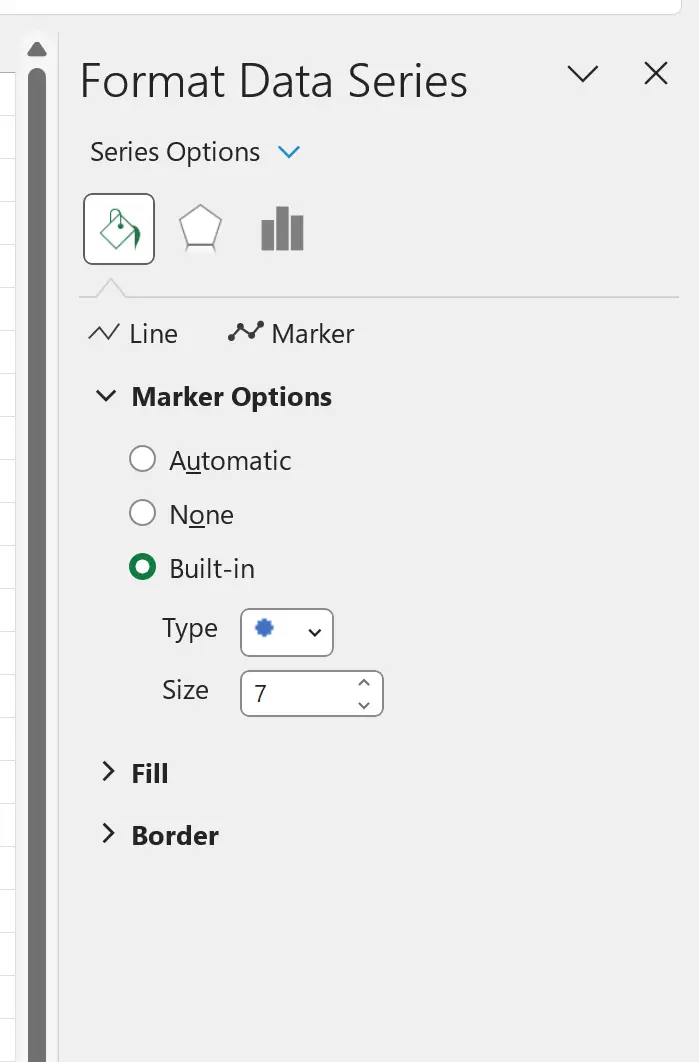
สิ่งนี้จะเพิ่มขนาดของจุดในโครงเรื่อง
จากนั้นคลิกที่ใดก็ได้บนเส้นทาง จากนั้นคลิกที่เครื่องหมายบวกสีเขียวเล็กๆ ที่ปรากฏที่มุมขวาบนของโครงเรื่อง จากนั้นตรวจสอบ ชื่อแกน จากเมนูแบบเลื่อนลง:
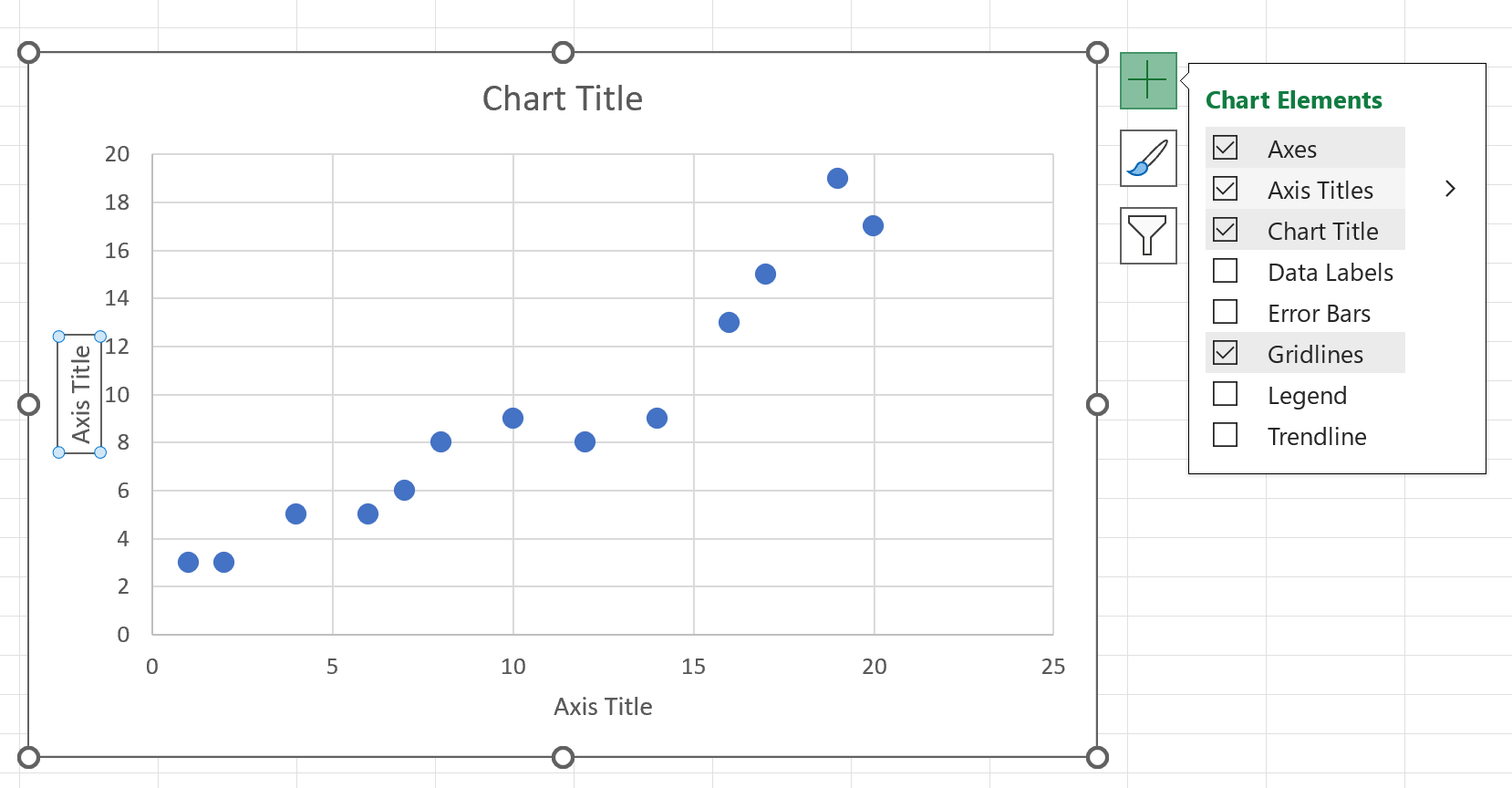
จากนั้น คลิกที่ชื่อแกนและชื่อแผนภูมิทีละชื่อ แล้วแก้ไขชื่อ:
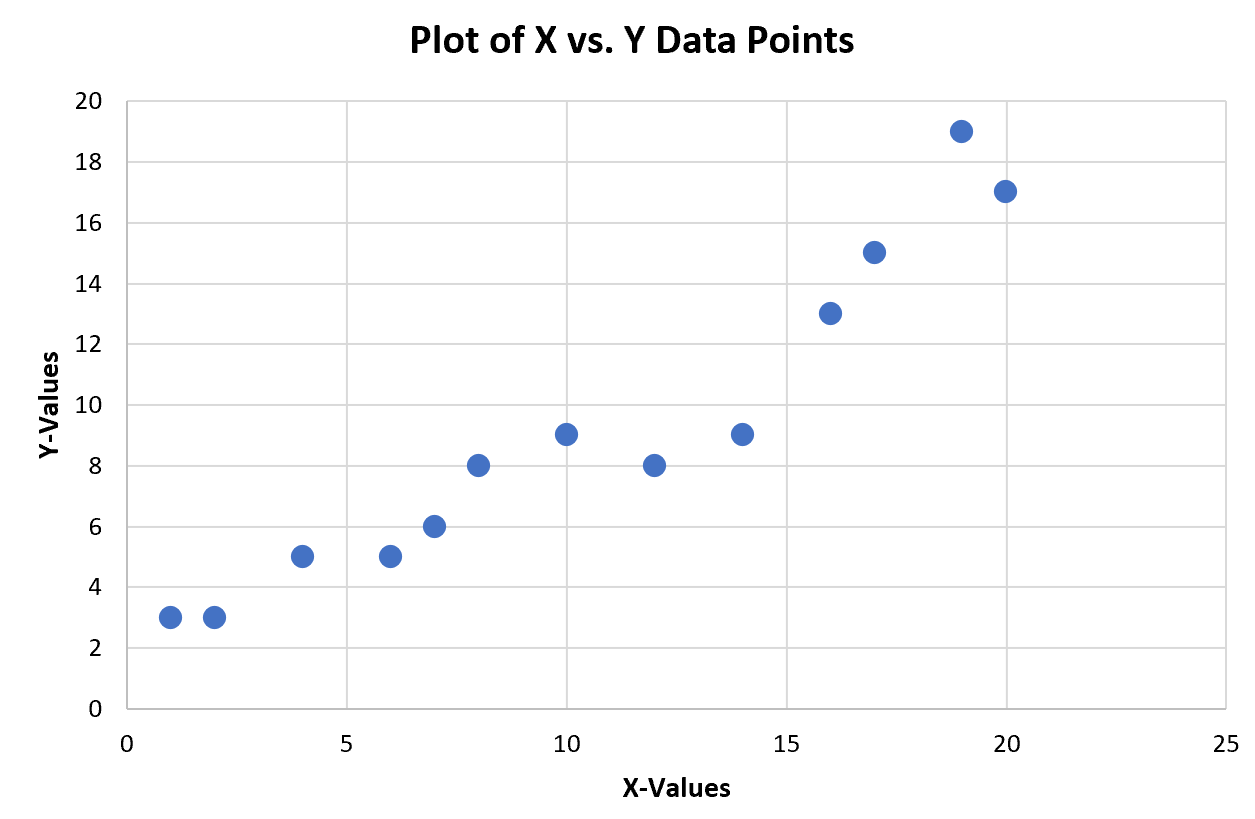
ผลลัพธ์ที่ได้คือพล็อตของค่า x เทียบกับค่า y จากชุดข้อมูลดั้งเดิมที่อ่านง่ายและมีความสวยงาม
แหล่งข้อมูลเพิ่มเติม
บทช่วยสอนต่อไปนี้จะอธิบายวิธีดำเนินการทั่วไปอื่นๆ ใน Excel:
วิธีเพิ่มป้ายกำกับให้กับจุดกระจายใน Excel
วิธีเพิ่มเส้นแนวนอนลงใน Scatterplot ใน Excel
วิธีเพิ่มเส้นการถดถอยลงใน Scatterplot ใน Excel